באמצעות iTunes תוכל לבצע כמעט כל פעולה במכשיר ה- Apple שלך. לתוכנית זו יש מספר רב של פונקציות שכל משתמש בטלפון, טאבלט או נגן של החברה עשוי להזדקק להם. ניתן להתקין תוכניות, משחקים, להוריד קבצי מוסיקה ווידאו.
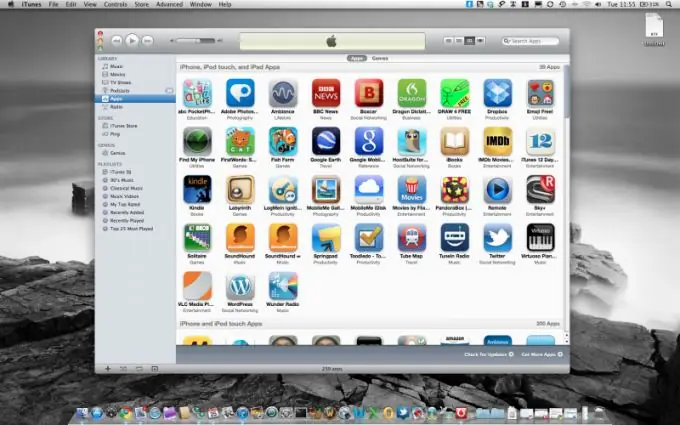
הוראות
שלב 1
ניתן לחלק את חלון iTunes לשלושה חלקים קונבנציונליים. החלונית העליונה של התוכנית היא אזור שבו מוצג סטטוס ההעתקה, הפעלת הקובץ ותפריט לניהול חלקים במכשיר שלך. משמאל תראה רשימת פרקים ומקורות, ובצד ימין תראה רשימת קבצים וספריית מוסיקה.
שלב 2
כדי להוסיף את הקובץ הרצוי לתוכנית, אתה רק צריך להעביר אותו לחלון התוכנית מכל תיקיה. אם קובץ זה נתמך על ידי Apple, הוא יתווסף לחלק המתאים בתוכנית. לכן, אם תעביר קובץ mp3, לאחר מכן הוא יוצג בחלק "מוסיקה" בספרייה. אותו דבר קורה עם תמונות וסרטונים.
שלב 3
כדי להוסיף נתונים שנפלו ב- iTunes לטלפון, לטאבלט או לנגן, עליך לעבור לתפריט המכשיר. לשם כך, חבר את הגאדג'ט למחשב באמצעות כבל. לאחר קביעת גרסת המכשיר, לחץ על הסמל המתאים בפינה השמאלית העליונה של החלון. לאחר מכן בחר את סוג הקבצים שברצונך לסנכרן. לחץ על כפתור "סנכרן". ניתן גם לאפשר הוספה אוטומטית של קבצים כאשר הטלפון מחובר באמצעות הפריט המתאים בהגדרות.
שלב 4
כדי לרכוש אפליקציות מחנות iTunes, עליך להירשם לחשבון. אתה יכול לעשות זאת באמצעות פריט התפריט המתאים בעת בחירת יישום כלשהו מהקטגוריות בחנות. בתיבת הדו-שיח שמופיעה, לחץ על צור מזהה Apple ולאחר מכן עקוב אחר ההוראות שעל המסך. הזן את המידע הנדרש. לאחר השלמת ההליך, היכנס לחשבונך. לאחר בחירת היישום, תוכל לחבר את המכשיר שלך כדי לסיים את התקנת התוכנית עליו.






